Одржавање ажурирања вашег иПхоне-а важно је из више разлога. Најзначајнији разлог да останете у току је из безбедносних разлога, али ажурирања иОС-а доносе и нове функције које ваш иПхоне чине још кориснијим.
Подразумевано, иОС ће од вас тражити да се повежете на Ви-Фи мрежу да бисте се ажурирали. Да, ово је најлакши и често најбржи начин да ажурирате свој иПхоне, али шта ако тренутно немате доступан Ви-Фи? Не брините, постоји више од једног начина да ажурирате свој иПхоне без Ви-Фи везе.
Садржај
- Можете ли да ажурирате свој иПхоне користећи мобилне податке?
- Ажурирајте свој иПхоне користећи приступну тачку
-
Ажурирајте свој иПхоне помоћу рачунара
- Повезани постови:
Можете ли да ажурирате свој иПхоне користећи мобилне податке?
Већину времена не морате ни да размишљате о ажурирању свог иПхоне-а. То је зато што је иОС обично подешен да преузима ажурирања у позадини кад год сте повезани на Ви-Фи.
Отворите Подешавања, затим померите надоле до Опште и додирните Ажурирања софтвера, а затим Аутоматска ажурирања. Уверите се да су и Преузми иОС ажурирања и Инсталирај иОС ажурирања означени.
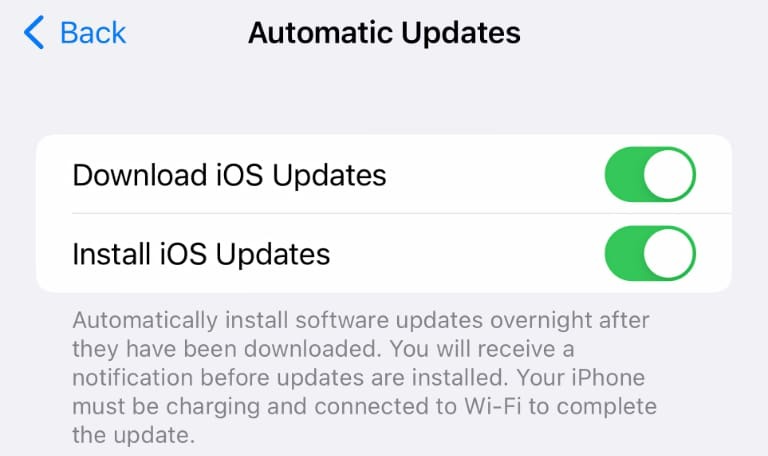
Нажалост, на дну ћете видети обавештење које каже да ће ваш иПхоне морати да се пуни и повеже на Ви-Фи да би се ажурирање довршило. То значи да чак и ако је ажурирање преузето у позадини, и даље ћете морати да се повежете на Ви-Фи да бисте се ажурирали аутоматски.
Ажурирајте свој иПхоне користећи приступну тачку
Ако вам је доступна само мобилна веза, и даље можете да ажурирате свој иПхоне, али ће вам за то требати резервни телефон. Основна идеја је да користите резервни телефон као приступну тачку, повежете се са својим иПхоне-ом, а затим ажурирате на тај начин.
Под претпоставком да је ваш резервни телефон иПхоне, можете да омогућите приступну тачку тако што ћете отворити Подешавања, а затим прећи на Персонал Хотспот. Омогућите клизач означен са Дозволи другима да се придруже и забележите лозинку.
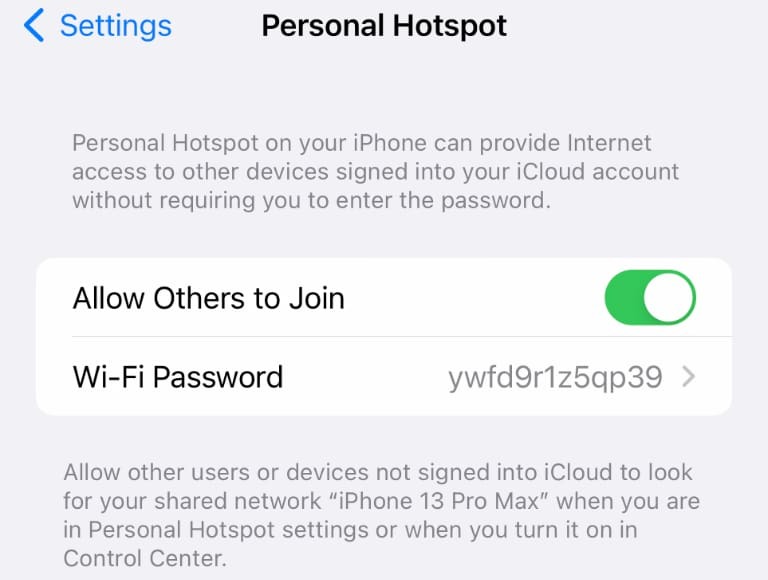
Сада на телефону који желите да ажурирате, отворите Подешавања и додирните Ви-Фи. Овде изаберите приступну тачку коју сте управо креирали на другом телефону, а затим унесите лозинку коју сте забележили да бисте се придружили мрежи.
Док ово још увек користи мобилне податке, ваш иПхоне га види као Ви-Фи, тако да ћете моћи да довршите процес ажурирања као што бисте користили други уређај. Отворите Подешавања, а затим идите на Опште > Ажурирања софтвера да бисте довршили ажурирање.
Ажурирајте свој иПхоне помоћу рачунара
Шта ако немате други телефон или мобилну везу? И даље можете да ажурирате свој иПхоне ако имате приступ рачунару са интернет везом.
Ако користите Мац, не морате ништа да радите да бисте припремили рачунар. С друге стране, ако користите рачунар, мораћете да преузмете и инсталирате иТунес. Упутства у наставку су за мацОС који користи Финдер, али би требало да раде слично у иТунес-у на Виндовс-у.
Први корак је да прикључите свој иПхоне на рачунар помоћу Лигхтнинг на УСБ кабла. На мацОС-у отворите апликацију Финдер. На Виндовс рачунару, отворите иТунес.
Обавезно откључајте свој иПхоне да бисте га повезали са рачунаром. Сада, на левој страни екрана у Финдер-у, у оквиру Локације, изаберите „иПхоне…“ У иТунес-у ћете пронаћи иПхоне на левој страни на врху бочне траке. Кликните на њега да бисте га изабрали.
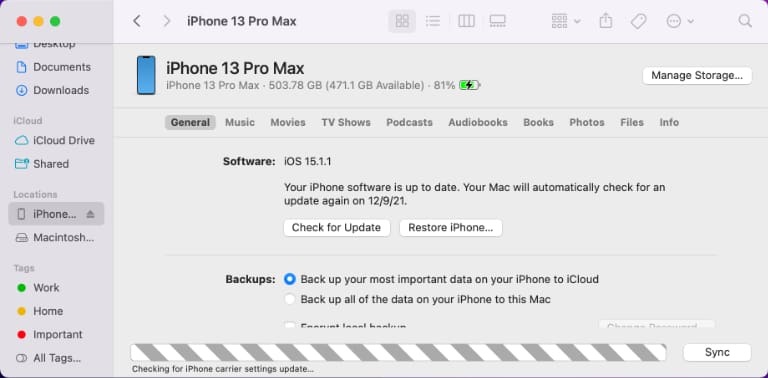
Изаберите картицу Опште у главном прозору, под претпоставком да већ није изабрана. Овде ћете видети панел који приказује иОС верзију вашег иПхоне-а, заједно са неким другим информацијама. Испод овога кликните на дугме које каже Провери ажурирање.
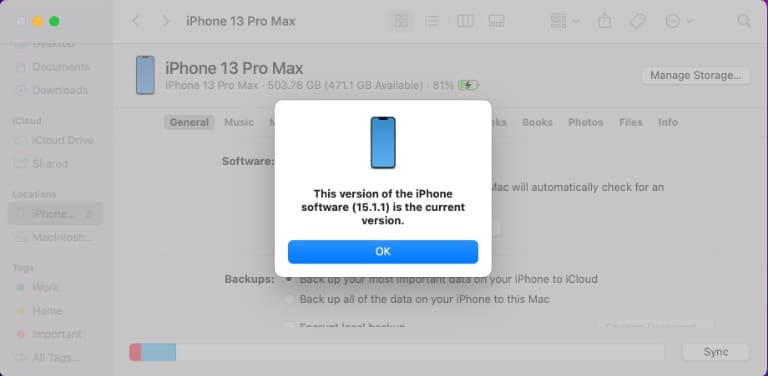
Ако се пронађе ажурирање, кликните на дугме Преузми и ажурирај, а затим следите упутства да бисте довршили ажурирање вашег иПхоне-а. Ако немате доступно ажурирање, али знате да је једно на путу, сада је одлично време за то припремите свој иПхоне за следеће ажурирање иОС-а.
Крис Воук је писац, музичар и како год да се зове када неко прави видео снимке за веб. Он је Аппле штребер који воли аудио и опрему за кућни биоскоп високе резолуције.